При неправильном отображении видеофайла в плеере или по другим причинам пользователю может понадобиться выполнить его поворот на определенный уровень градусов. Давайте попробуем разобраться, как переворачивать видео в Media Player Сlassic — одном из самых популярных плееров для ОС Windows.
Поворот видео в Media Player Сlassic
Сразу же стоит отметить — поворот ролика при воспроизведении не скажется на его параметрах — то есть сам файл останется с прежним углом поворота до тех пор, пока это не будет изменено в видеоредакторе.
Читайте также: Программы для переворота видео
В плеере же вы сможете повернуть его только на период воспроизведения. Порядок действий следующий:
- Откройте нужный видеофайл в MPC.
- Активируйте цифровую клавиатуру, которая находится справа от основных клавиш. Это можно сделать с помощью однократного нажатия NumLock.
- Для поворота видео используйте комбинации клавиш:
Сочетание клавиш Действие Одно нажатие поворачивает Alt + Num1 Поворот видео против часовой стрелки На 2 градуса по оси Z Alt + Num2 Отражение видео по вертикали На 180 градусов по оси X Alt + Num3 Поворот видео по часовой стрелке На 90 градусов по оси Z Alt + Num4 Поворот видео по горизонтали На 2 градуса по оси Y Alt + Num6 Отражение видео по горизонтали На 180 градусов по оси Y Alt + Num8 Поворот видео по вертикали На 2 градуса по оси X - Информацию о том, на сколько градусов и по какой оси выполняется поворот, вы увидите в самом низу плеера — под кнопками управления воспроизведением файла.
Читайте также: Как включить цифровой блок клавиш на ноутбуке
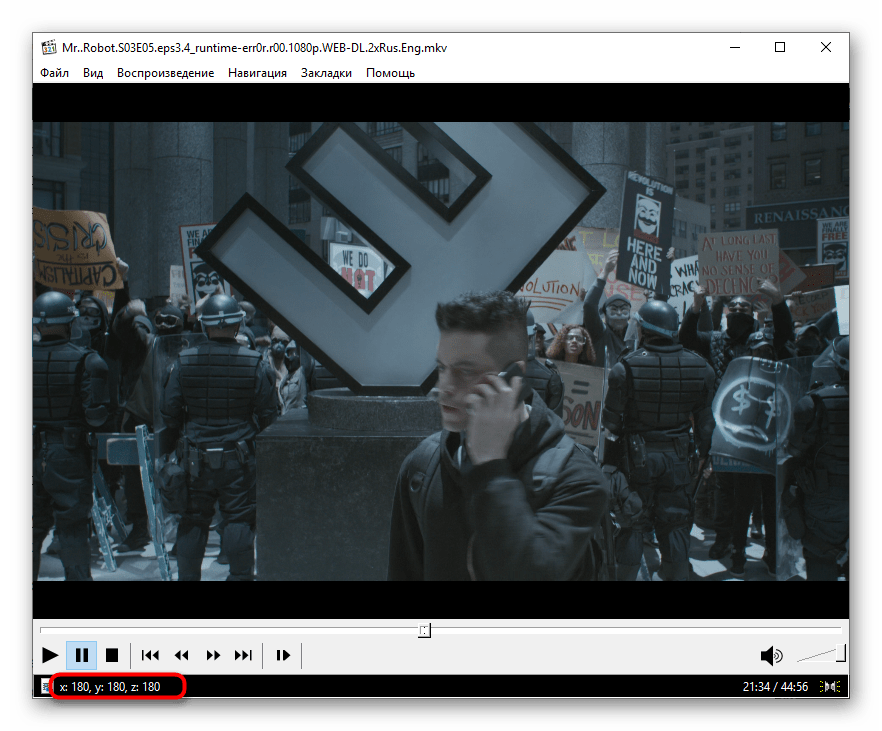
Решение возможных проблем
Не всегда видео удается повернуть перечисленными выше горячими клавишами, и, как правило, причин тому обычно две.
Причина 1: На клавиатуре нет цифрового блока (Numpad)
У владельцев ноутбуков или компактных клавиатур для ПК зачастую нет дополнительного блока с цифрами, в связи с чем использовать комбинации по умолчанию не удается. В такой ситуации очень просто переназначить их на те, что будут удобны.
- Через меню «Вид» перейдите в «Настройки». Вы также можете попасть туда, нажав горячую клавишу — букву O (в английской раскладке).
- В разделе «Проигрыватель» отыщите пункт «Клавиши» и зайдите в него. В центральной части окна отобразится список функций и назначенных им сочетаний на клавиатуре. Примерно в середине списка найдите команды «Вращение».
- Чтобы поменять значение команды, кликните на сочетании клавиш, выставленном по умолчанию, два раза левой кнопкой мыши, и нажмите на клавиатуре одну или две клавиши, которые будут новым сочетанием. В качестве альтернативы Num-блоку можете использовать стрелки, блок с F-клавишами или цифровой ряд 1-0. Однако следите, чтобы выбранные клавиши не были задействованы под другие команды, которыми вы, возможно, захотите пользоваться.
Причина 2: При использовании сочетания клавиш ничего не происходит
Реже бывает так, что никакие вариации горячих клавиш не поворачивают видео, и обычно виной тому кодек, который не поддерживает эту функцию.
- Зайдите в «Настройки» любым из указанных выше вариантов.
- В разделе «Воспроизведение» найдите «Вывод» и перейдите в этот пункт. Посмотрите, поддерживает ли выбранный кодек поворот. Для этого рядом с параметром «Вращение» должна стоять галочка. Если вместо этого вы видите крестик, значит через выпадающее выше меню переключитесь на тот кодек, что будет поддерживать поворот. Сохраните результат и проверьте работу горячих клавиш.
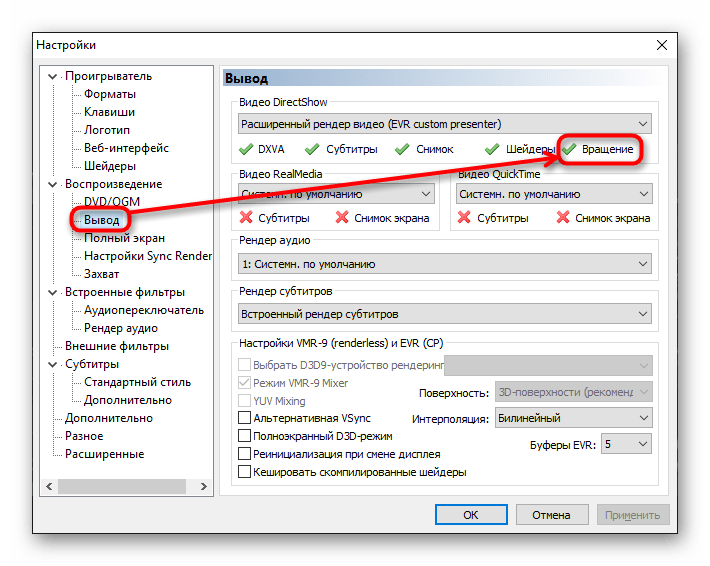
Теперь вы знаете, как поворачивать видеоролики и решать сопутствующие проблемы, связанные с этим процессом.
 lumpics.ru
lumpics.ru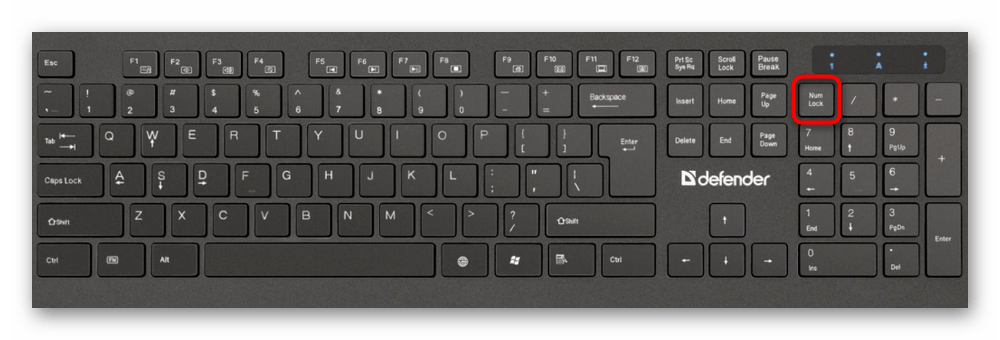
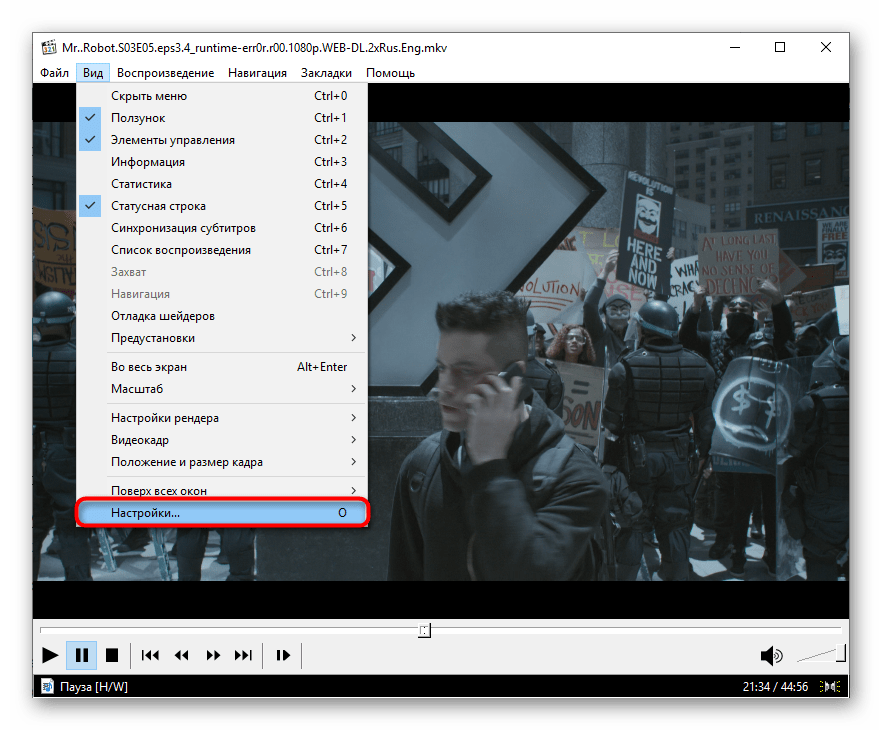
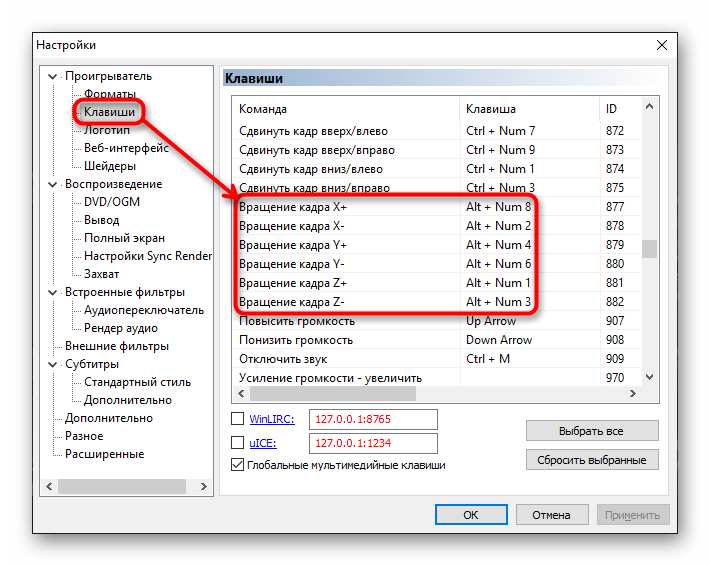




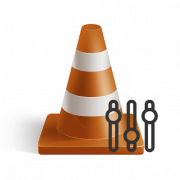




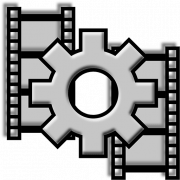
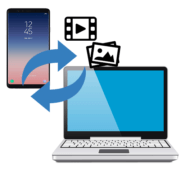
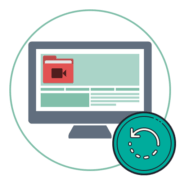
Почему-то однажды столкнулся с такой вот ерундой. скачал с торрента фильм, но не прочитал комментарии. а фильм оказался немного косячно сконвертирован и был повернут на 90 градусов. в первые минуты я думал, что так и задумывалось режиссером, но потом начал догадываться, что что-то тут не так)) но быстро нашел решениие, и перевернул видео с боку на ноги и смотреть стало сразу интересней)
Очень часто встречаются онлайн видео с отзеркаленным изображением, так делают типо для обхода авторских прав. Вернуть человеческий вид прямо в плеере браузера невозможно, но можно скачать и посмотреть в MPC с нормальным отображением. Назначил хоткеем Backspace — удобно. Статья помогла, спасибо, лень было самому искать где да что. А разработчики MPC могли бы и в меню «Видеокадр» добавить функцию «Зеркальное отображение», я именно там и искал первым делом, но там как известно такой функции нет.
Вообще статья не помогла, у меня всё на ноуте и на английском, там когда в клавиши и вывод заходишь, всё совсем совсем по-другому и даже переводя каждое слово через переводчик, я не нашёл ничего похожего на разворот или поворот….
Приложите скриншот хотя бы и напишите версию программы. Язык переводится через верхнюю панель меню на вкладке «View» > «Language».
у меня другое окошко
Как поворачивать и так понятно. Как сохранить потом повернутый результат вот в чем проблема.